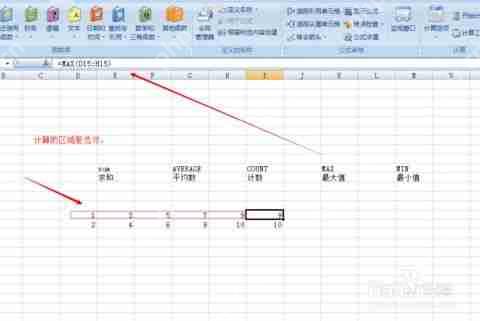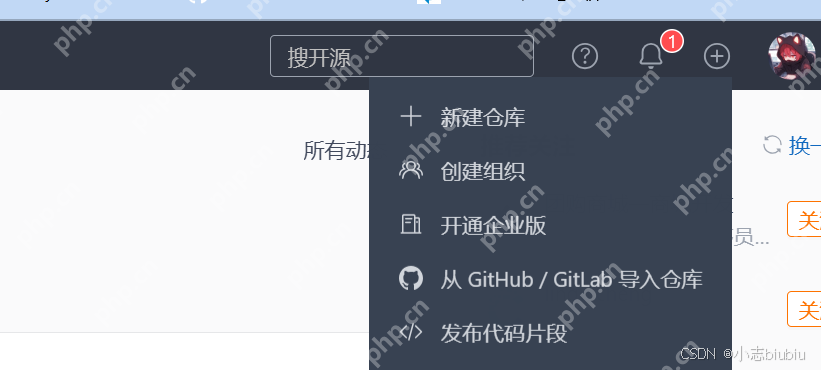在 excel 中绘制曲线分五步:准备数据、选择折线图表类型、插入数据、自定义曲线、添加标题和标签。

如何在 excel 中绘制曲线
在 Excel 中绘制曲线是一个简单直接的过程,只需几个步骤即可完成。
步骤 1:准备数据
首先,你需要准备要绘制曲线的数据。确保数据以两列的形式组织,其中一列是 x 值,另一列是 y 值。
步骤 2:选择图表类型
选择 “插入” 选项卡,然后单击 “图表” 下拉菜单。选择 “折线图”,然后选择 “折线” 选项。
步骤 3:插入数据
在弹出的 “插入图表” 对话框中,选择数据范围,包括 x 值和 y 值的列。确保 “横轴 (类别)” 选项选择为 x 值列,”纵轴 (值)” 选项选择为 y 值列。
步骤 4:自定义曲线
图表插入后,你可以通过选择不同的线型、颜色和厚度来自定义曲线。右键单击曲线,然后选择 “设置数据系列格式”。这将打开 “设置数据系列格式” 边栏,允许你根据需要自定义曲线。
步骤 5:添加标题和标签
添加图表标题和标签,让图表更具信息性和专业性。选择 “图表布局” 选项卡,然后从下拉菜单中添加标题和轴标签。
额外提示:
- 使用散点图绘制平滑曲线:对于不规则或有噪声的数据,使用散点图可以创建更平滑的曲线。
- 调整轴比例:根据需要调整 x 和 y 轴比例,以优化图表的可读性。
- 添加趋势线:添加趋势线可以显示数据的线性或非线性趋势。
- 格式化图表元素:通过自定义图表元素的颜色、字体和大小来增强图表的外观。